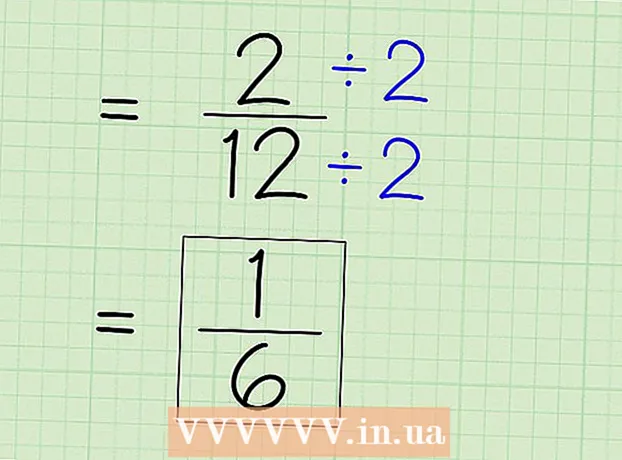Forfatter:
Monica Porter
Opprettelsesdato:
19 Mars 2021
Oppdater Dato:
27 Juni 2024

Innhold
Ved første øyekast tror du kanskje det er umulig å høyreklikke på den nye Mac-enheten din. Hvordan kan du høyreklikke når det bare er en knapp? Heldigvis trenger du ikke å glemme den smarte høyreklikkmenyfunksjonen bare fordi du ikke har en mus med to knapper. Du kan holde deg produktiv når du bruker Mac-en din ved å følge trinnene i denne høyreklikkveiledningen.
Fremgangsmåte
Metode 1 av 4: Hold nede Kontroll-tasten og klikk
Trykk på kontrolltasten. Trykk og hold inne kontrolltasten (Ctrl) og klikk.
- Dette tilsvarer å høyreklikke på en mus med to knapper.
- Du kan slippe hånden din fra kontrolltasten etter å ha klikket.
- Dette fungerer for en mus med 1 knapp, MacBook-styreflate eller knappen som er innebygd i den frittstående Apple-pekeplaten.

Velg favoritter fra menyen. Når du holder inne kontrolltasten og klikker, vises en egen meny.- Bildet over er en egen meny i Firefox-nettleseren.
Metode 2 av 4: Klikk med to fingre på pekeplaten

Aktiver klikk med to fingre.
Åpne styreflaten i Innstillinger. Klikk Systemvalg (Systemvalg) under eplebildet, og klikk deretter Styreflate.

trykk Pek og klikk (Pek og klikk). Sjekk funksjonene Sekundært klikk (Klikk den andre veien) i vinduet, og velg deretter Klikk eller trykk med to fingre (Klikk med to fingre) i menyen som vises. Du vil se en kort video som viser den riktige måten å klikke på.
Prøv å klikke. Vennligst gjør som i videoen: Gå Finder (Søkeelement) og legg deretter to fingre på styreflaten. Hvis det gjøres riktig, vises en egen meny.
Dette gjelder alle berøringsflateoverflater. annonse
Metode 3 av 4: Klikk på hjørnet av styreflaten
Åpne styreflateinnstillingene dine som vist ovenfor. Klikk Systemvalg (Systemvalg), og klikk deretter Styreflate.
Klikk Pek og klikk (Pek og klikk). Slå på funksjonen Sekundært klikk (Klikk den andre veien) i vinduet, og velg deretter Klikk nederst i høyre hjørne (Klikk i nederste høyre hjørne) i menyen. (Merk: Du kan velge nederst til venstre hvis du vil). Du vil se en kort video som forklarer hvordan du høyreklikker.
Prøv å klikke. Å gå inn Finder (Søkeelement) gjør det samme som i videoen: Klikk med en finger nederst til høyre på styreflaten. Hvis det gjøres riktig, vises en egen meny.
Dette kan gjøres med Apple-pekeplaten. annonse
Metode 4 av 4: Bruk en ekstern mus
Kjøp en ekstern mus. Mac har gitt ut sin egen mus, Magic Mouse (og forgjengeren Mighty Mouse), som ikke har to knapper, men som kan settes opp slik at høyre side har samme funksjonalitet som høyre mus. Hvis du ikke vil kjøpe en Mac-mus, kan du stille inn hvilken som helst mus med to knapper til å høyreklikke på Mac-en.
Trådløs musekobling. Vanligvis er dette så enkelt som å koble mottakeren til en USB-port og klar til bruk. Imidlertid, hvis musen din er en mer komplisert type, så følg instruksjonshåndboken som følger med den.
Aktiver høyreklikk om nødvendig. Mus med to innebygde knapper skal vanligvis fungere umiddelbart uten problemer. Du vil kunne høyreklikke som på en vanlig datamaskin. Imidlertid vil en Mac-spesifikk mus som Magic Mouse sannsynligvis kreve at du tilpasser innstillingene litt for å aktivere funksjonen.
- Klikk "Systemvalg"klikk deretter"mus"(Mus) under den epleformede menyen.
- Endre innstillinger for å aktivere "Aktiver sekundært klikk"(Tillat den andre måten å klikke på.) Etter å ha utført dette trinnet, kan du klikke på høyre del av musen for å utføre høyreklikkfunksjonen som vanlig.
Råd
- Metoden for å holde inne kontrolltasten og klikke mens du bruker en mus med en knapp, kan brukes på OS X og Mac OS 9.